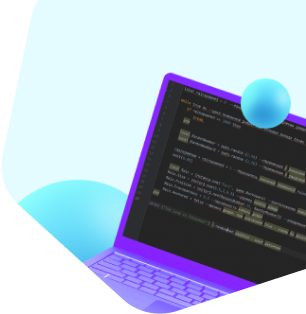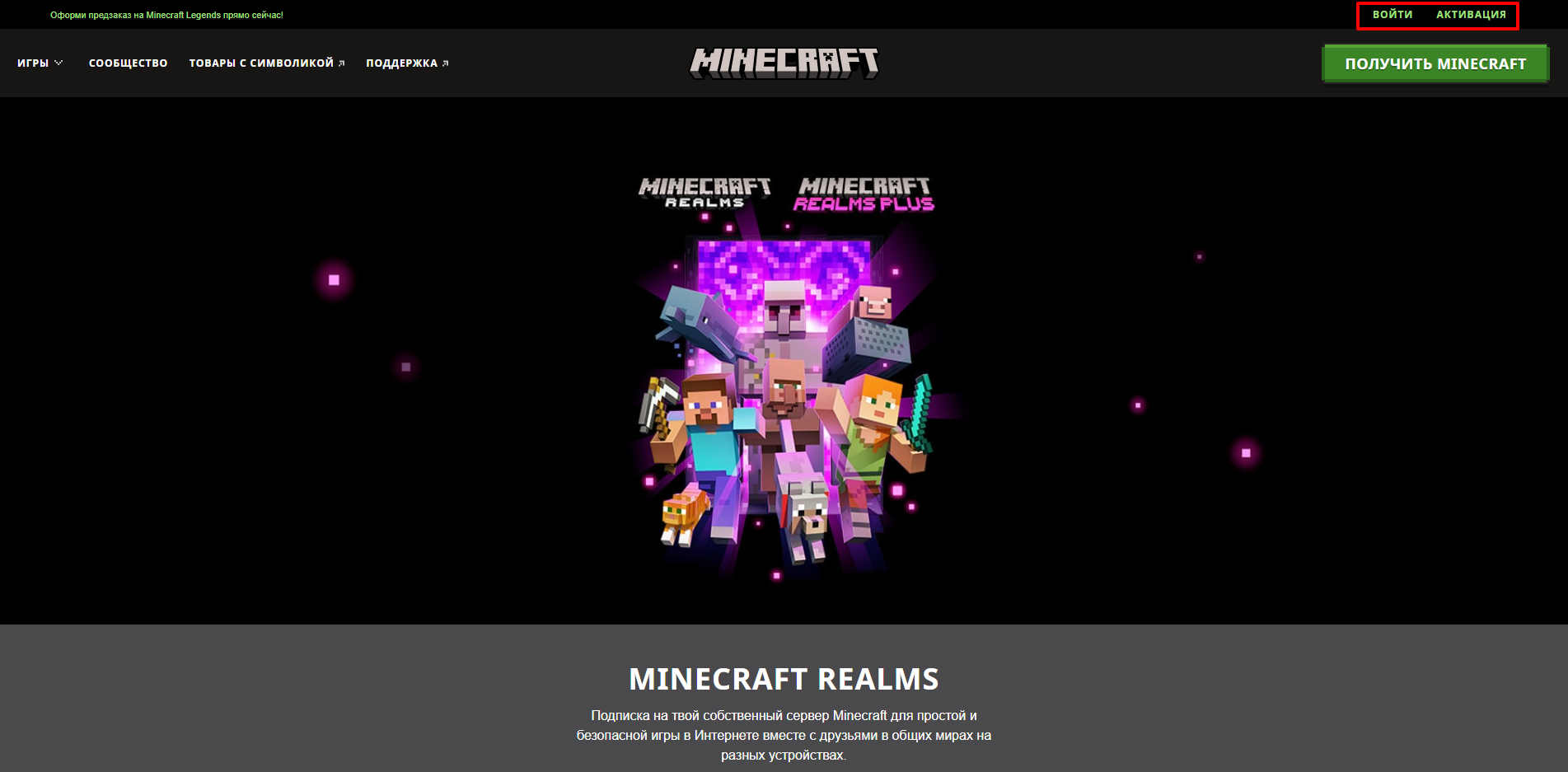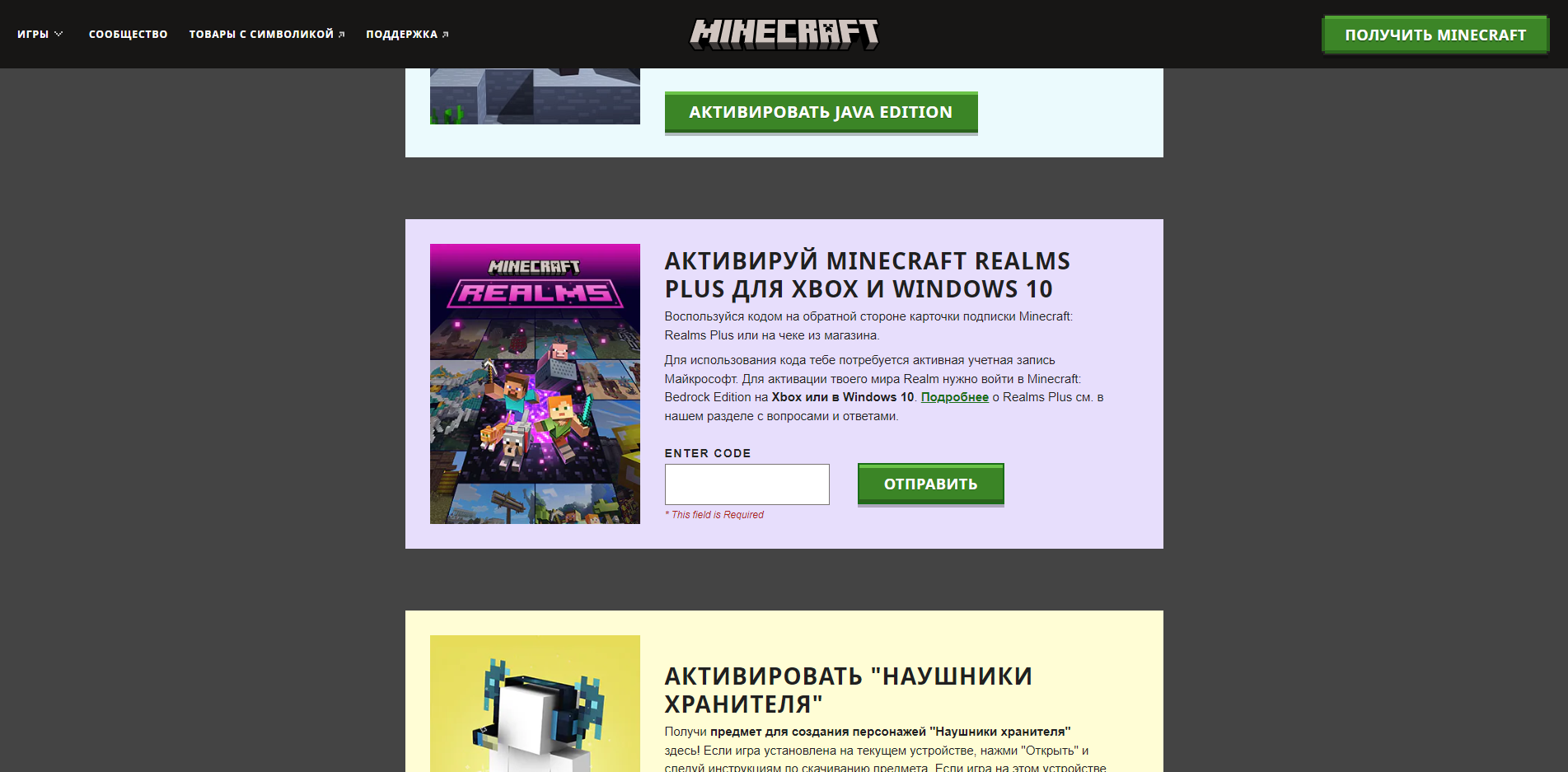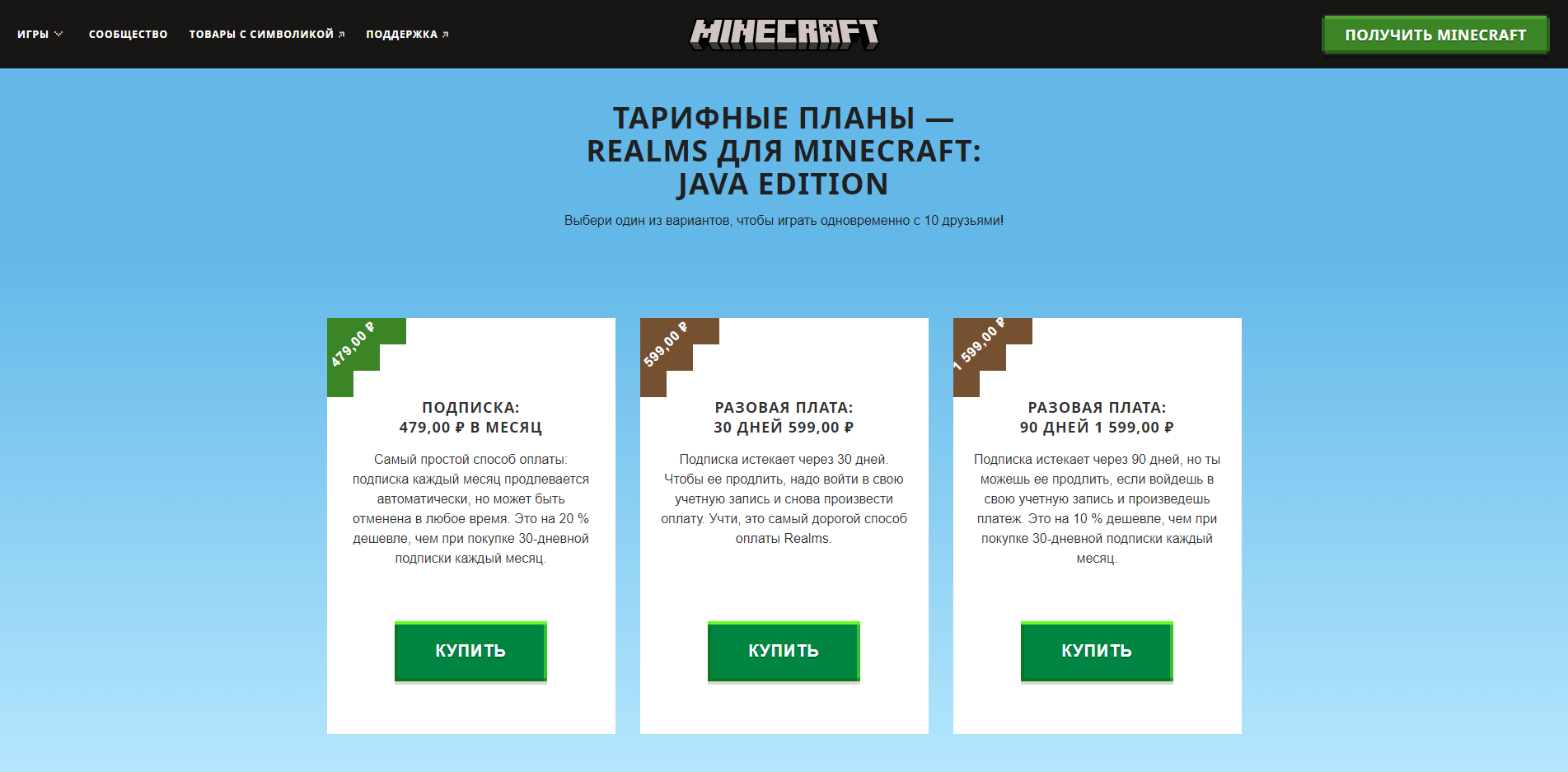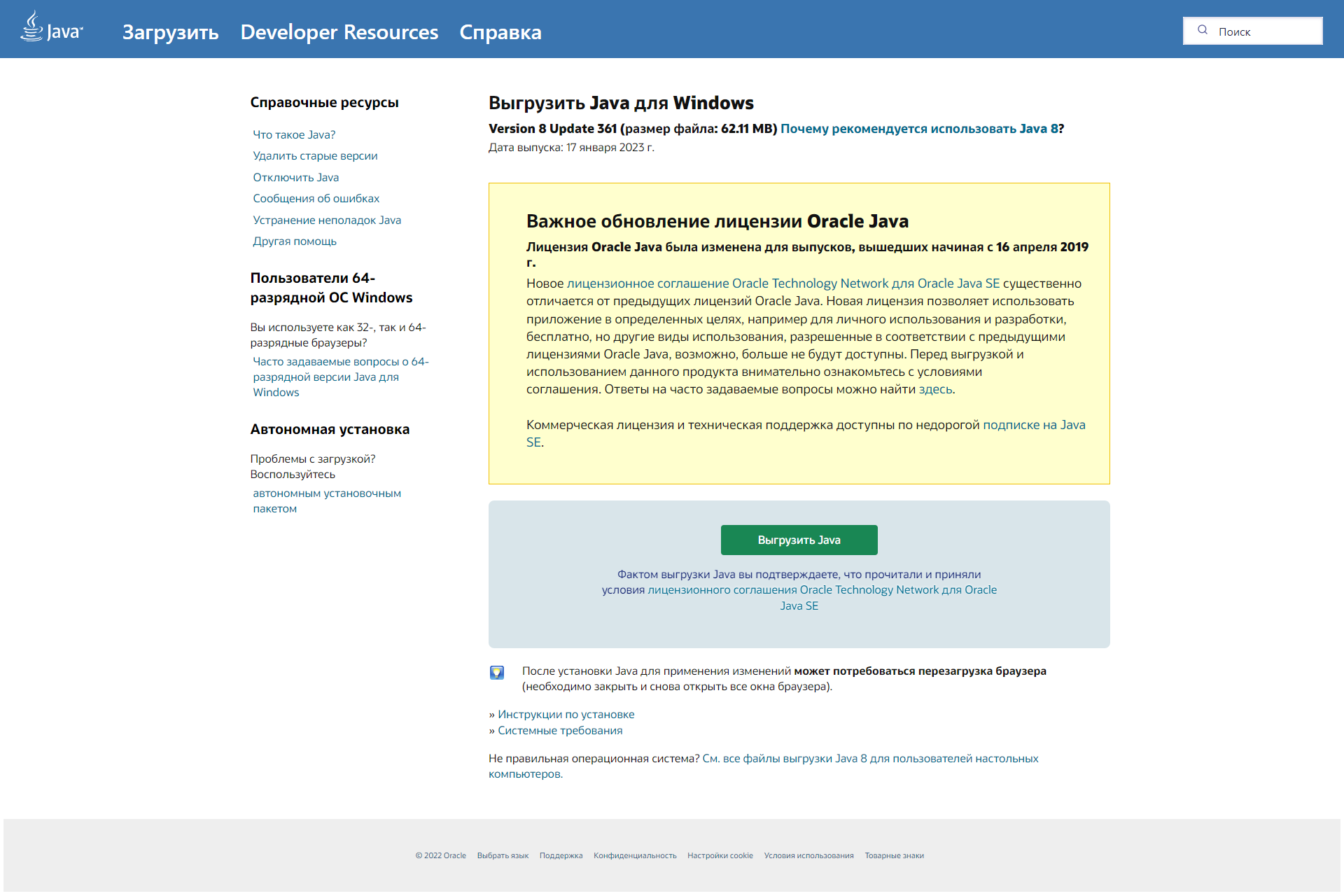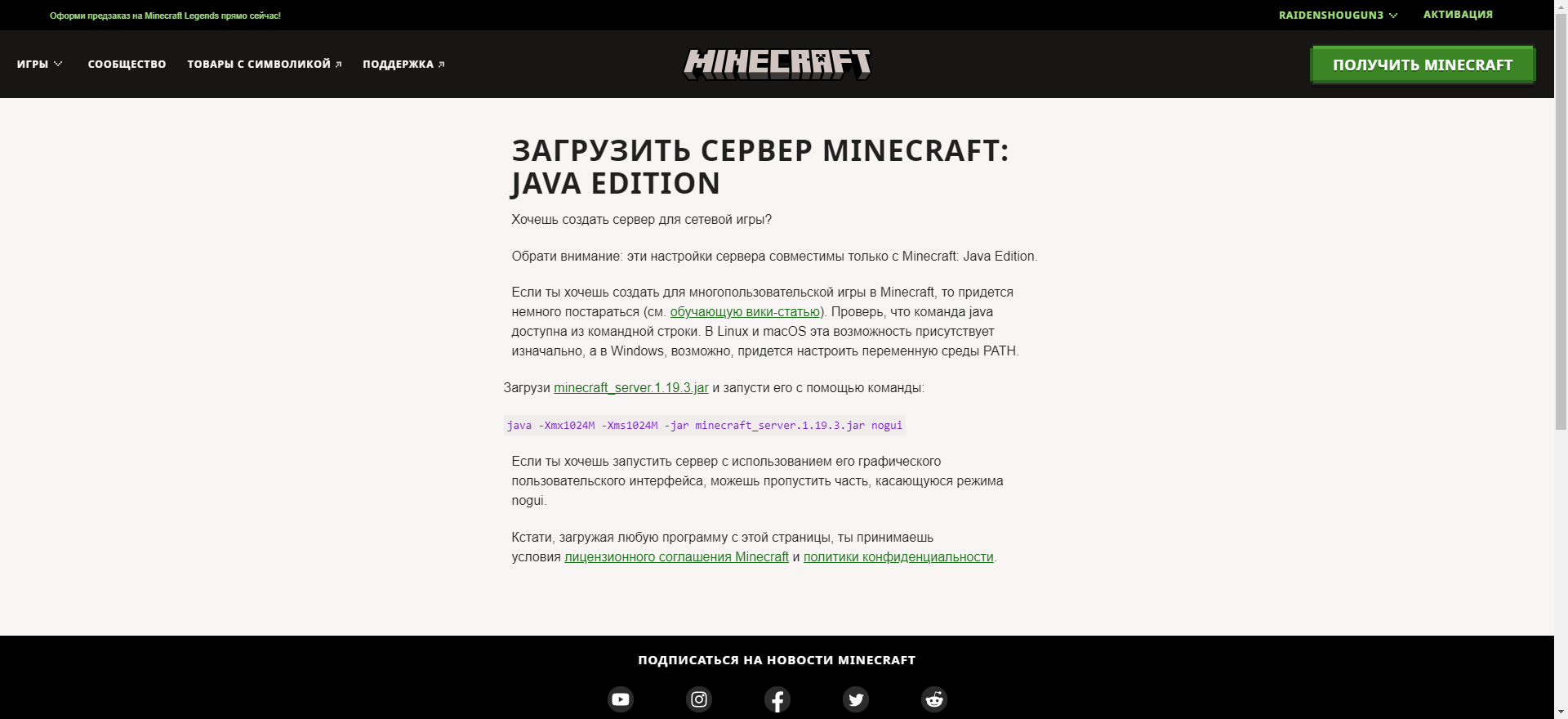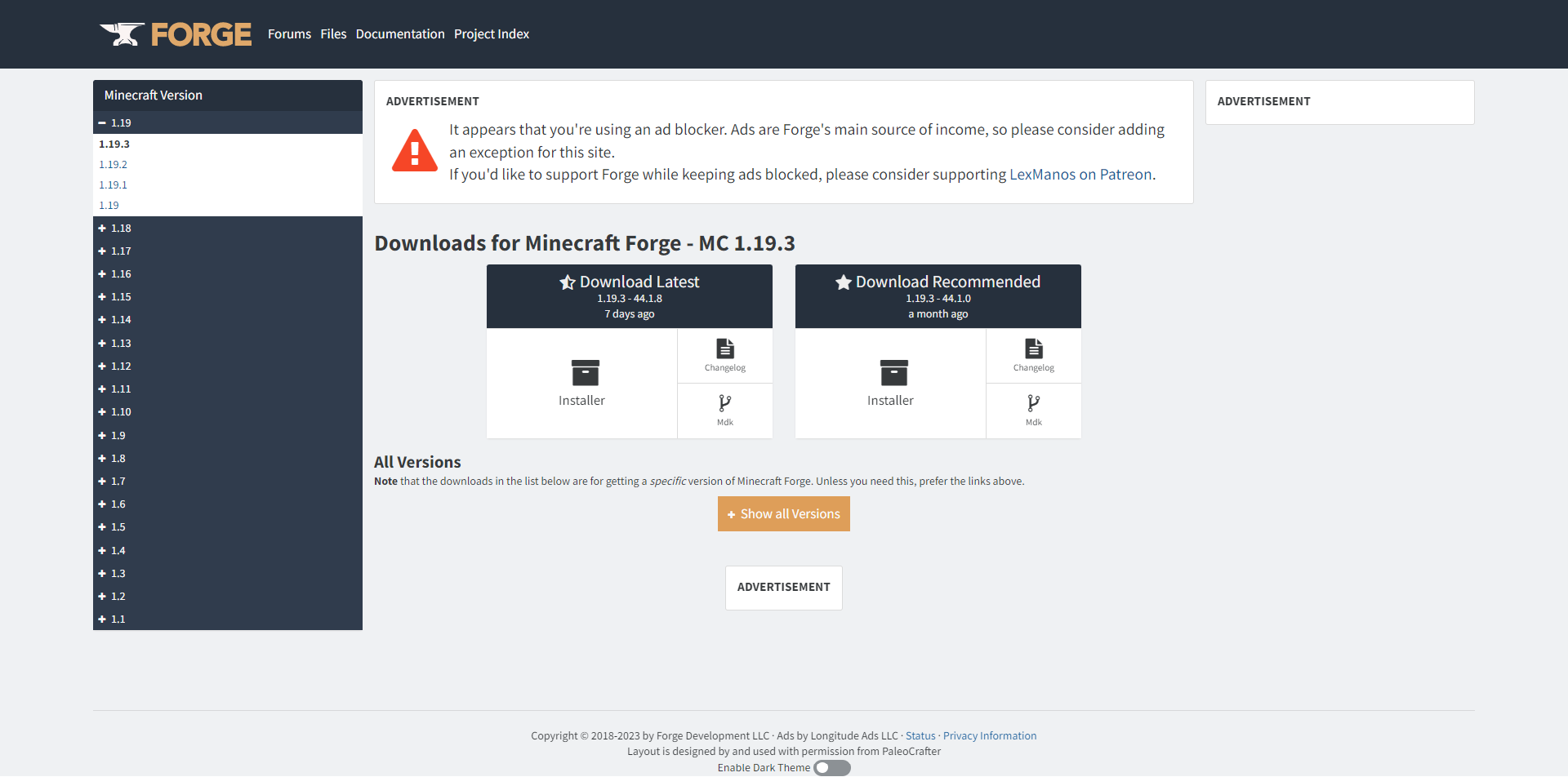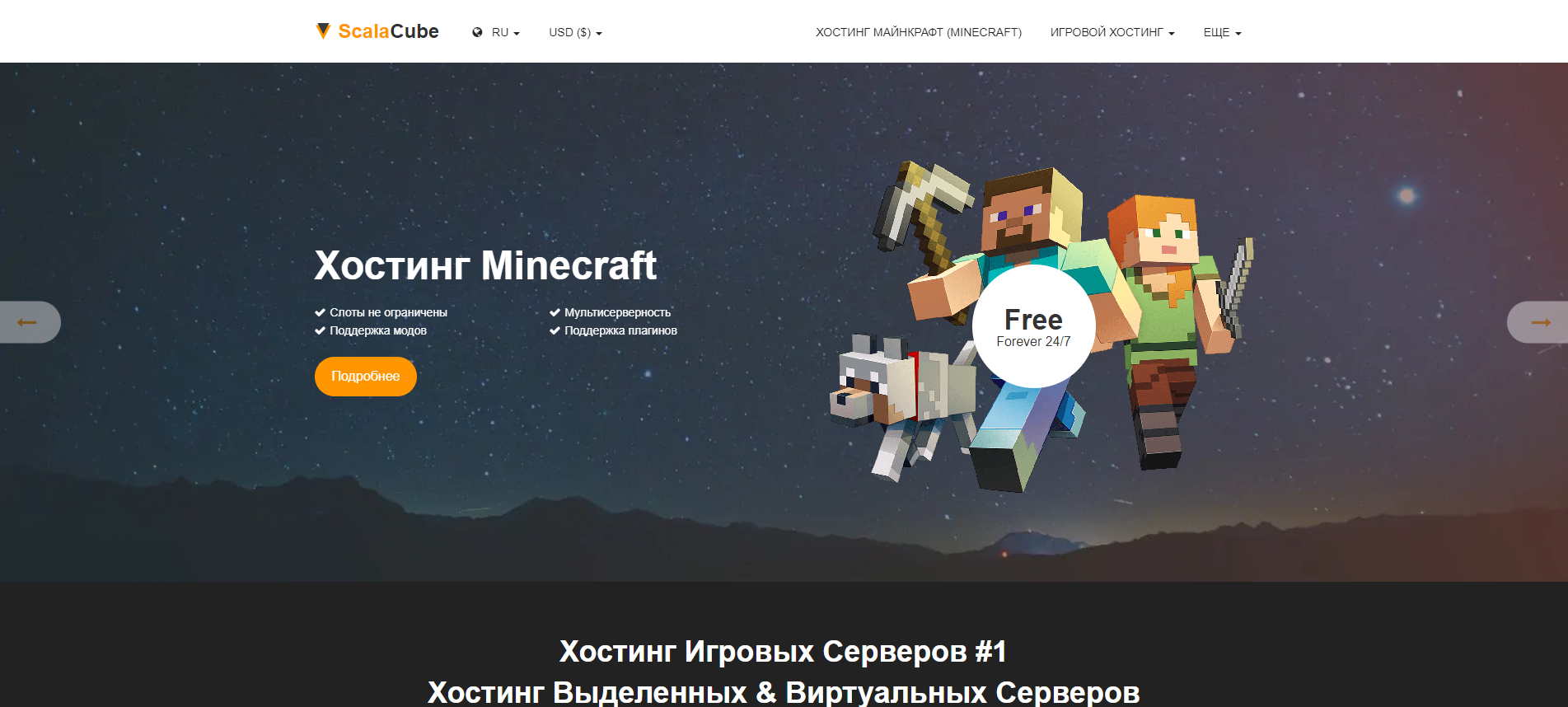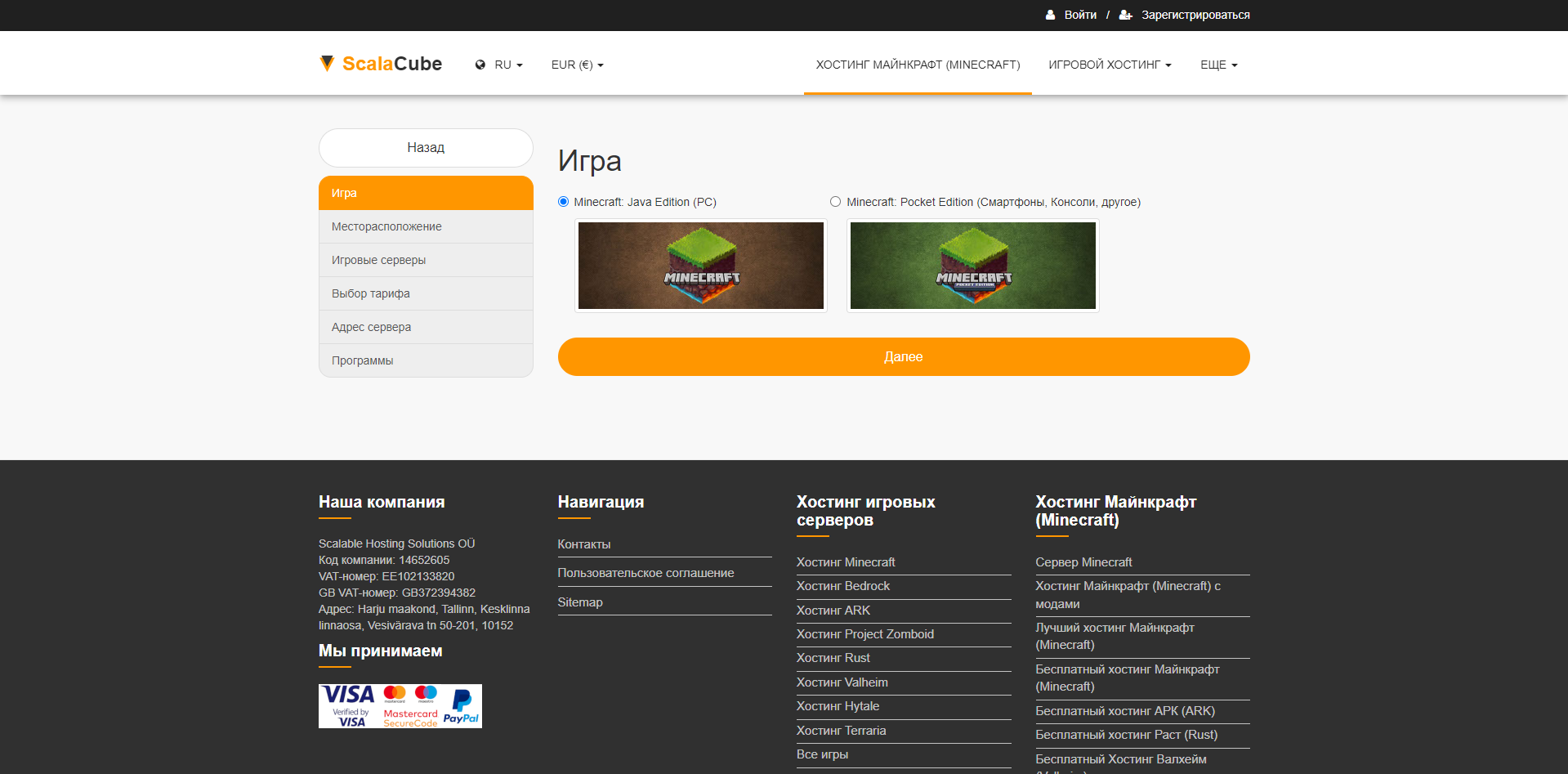Если вы являетесь поклонником популярной игры Minecraft и хотите создать собственный сервер, то вам необходимо настроить свой роутер. Но не волнуйтесь, это не так сложно, как может показаться на первый взгляд. В этой подробной инструкции мы расскажем вам, как правильно настроить роутер для сервера Minecraft.
Прежде всего, убедитесь, что у вас есть доступ к административной панели вашего роутера. Обычно для этого вам нужно ввести IP-адрес роутера в веб-браузере и ввести логин и пароль. Если у вас нет этой информации, обратитесь к инструкции к вашему роутеру.
После того, как вы вошли в административную панель, найдите раздел настройки портов. Для работы сервера Minecraft требуется открыть определенный порт, который по умолчанию — 25565. Найдите этот раздел и добавьте новое правило, открывающее порт 25565 как TCP и UDP.
Когда вы добавили правило, сохраните настройки и перезагрузите роутер. После того, как роутер перезапустился, порт 25565 будет открыт, и вы сможете запустить свой собственный сервер Minecraft.
Примечание: если у вас статический IP-адрес, вам также необходимо настроить перенаправление портов на компьютер, где будет запущен сервер Minecraft.
Теперь, когда ваш роутер настроен для сервера Minecraft, вы можете без проблем подключиться к своему серверу и наслаждаться игрой вместе с друзьями. Удачной игры!
Содержание
- Что такое роутер?
- Зачем настраивать роутер для сервера Minecraft
- Подготовка
Что такое роутер?
Основная функция роутера — передача пакетов данных между сетями с использованием информации о IP-адресах. Он определяет наилучший путь для доставки пакетов и имеет способность принимать решения о передаче данных на основе информации о текущем состоянии сети.
Роутеры могут также обеспечивать дополнительные функции, такие как настройка беспроводного соединения Wi-Fi, создание виртуальных частных сетей (VPN) и предоставление механизмов защиты сети, например фаерволлов.
Роутеры широко используются в домашних сетях и офисах для обеспечения соединения с интернетом и межсетевой связи. В случае использования роутера для сервера Minecraft, он позволяет настроить проброс портов и направить трафик с определенного порта на сервер Minecraft для обеспечения доступа к игре из внешней сети.
Зачем настраивать роутер для сервера Minecraft
Настройка роутера для сервера Minecraft особенно важна в случае, если вы хотите разрешить доступ к серверу извне, то есть с других компьютеров, подключенных к интернету. Без правильной настройки роутера другие игроки не смогут подключиться к вашему серверу, и вы не сможете играть с ними.
Кроме того, настройка роутера может помочь повысить производительность сервера Minecraft и улучшить игровой опыт. Если ваш роутер не настроен правильно, у вас могут возникнуть проблемы с низкой пропускной способностью сети, высоким пингом или задержкой. Настройка роутера позволит оптимизировать сетевые настройки, чтобы минимизировать эти проблемы и обеспечить более стабильное и плавное игровое соединение.
Итак, настройка роутера для сервера Minecraft является необходимым условием для обеспечения доступа других игроков к вашему серверу и повышения стабильности игрового соединения. Удачной игры!
Подготовка
Перед тем, как настраивать роутер для сервера Minecraft, необходимо выполнить ряд предварительных шагов:
1. Проверьте, что ваш роутер поддерживает перенаправление портов. Для этого прочитайте инструкцию к роутеру или обратитесь к производителю. Если ваш роутер не поддерживает перенаправление портов, вам нужно будет приобрести другой роутер.
2. Установите статический IP-адрес для вашего компьютера. Это необходимо для того, чтобы роутер всегда передавал сигналы на правильный узел в сети. Чтобы установить статический IP-адрес, обратитесь к документации своей операционной системы или свяжитесь с технической поддержкой.
3. Запишите IP-адрес вашего компьютера с установленным статическим IP. Вам понадобится это значение для настройки роутера.
4. Определите, какой порт будет использовать ваш сервер Minecraft. По умолчанию, Minecraft использует порт 25565. Если вы планируете использовать другой порт, запишите его значение.
5. Включите UPnP (Universal Plug and Play) на вашем роутере. UPnP позволяет автоматически открывать и закрывать порты на роутере. Чтобы включить UPnP, найдите соответствующий пункт в настройках вашего роутера или прочитайте инструкцию.
Следуйте этим предварительным шагам, чтобы быть готовыми к настройке роутера для сервера Minecraft. В следующем разделе мы разберемся с самой настройкой роутера.
Сегодня мы будем создавать сервер для игры в mincruft, чтобы играть с друзьями по сети и через интернет. Ну что же, приступим.
1. Для начала нам необходимо установить саму игру. Для этого скачиваем версию, которая нас интересует, я буду устанавливать версию 1.8.3, потому что она более полная и с большим количеством различных плагинов и возможностей, свою версию я скачал с торента.
2. Далее нам понадобится готовый сервер под нашу версию игры (1.8.3), я скачал отсюда:
http://10minecraft.ru/gotovye-servera-minecraft/s183/1513-gotovyy-server-craftbukkit-dlya-minecraft-183.html
распаковываем архив, в котором будет файл с расширением jar
3. В папке с игрой создаем каталог с названием server и перемещаем в него jar файл, который мы ранее распаковали, если у файла длинное название, я бы рекомендовал Вам сократить его, потому как не всегда удобно прописывать в батниках длинные названия, впоследствии легко ошибиться.
4. Создаем батник для запуска сервера. Для этого в папке server создаем обычный текстовый документ и прописываем в нем следующее содержимое:
@ECHO OFF
SET BINDIR=%~dp0
CD /D «%BINDIR%»
«%ProgramFiles%\Java\jre7\bin\java.exe» -Xincgc -Xmx1G -jar craftbukkit.jar
PAUSE
сохраняем файл под любым именем с расширением bat, я назвал его Start.bat
Далее проверяем, установлена ли java у вас на компьютере, и самое главное — нам необходимо вписать в наш батник корректный путь до файла java.exe. У меня этот файл по следующему пути C:\Program Files\Java\jre7\bin, соответственно, если у вас отличается, то путь до файла прописывайте свой.
5. Пробуем запустить наш сервер — двойной щелчок по батнику Start.bat, появится следующее сообщение:
чтобы продвинуться дальше, необходимо открыть файл Eula.txt в папке server, который появился после первого запуска нашего батника. Параметр eula меняем на true, должно получится eula=true, сохраняем изменения и закрываем файл.
6. Запускаем Start.bat еще раз, брандмауэр просит добавить java.exe в исключения, проставляем галочки и разрешаем доступ. Далее сервер скачивает все остальные компоненты для нормальной работы.
7. Далее мы настраиваем файл server.properties, в данном файле нас интересуют, только некоторые настройки:
server-port=25565
online-mode=false
motod=mir (Здесь будет название вашего мира)
server-ip=192.168.1.9 (сюда надо внести адрес компьютера который выступает в роли сервера, если, ваш роутер сам раздает ip адреса и компьютер получает ip автоматически, то я рекомендую прописать статический ip адрес на вашей сетевой карте, в интернете полно мануалов на эту тему).
Содержимое файла server.properties:
#Minecraft server properties
#Sun Aug 09 15:01:32 MSK 2015
spawn-protection=16
max-tick-time=60000
generator-settings=
force-gamemode=false
allow-nether=true
gamemode=0
enable-query=false
player-idle-timeout=0
difficulty=1
spawn-monsters=true
op-permission-level=4
resource-pack-hash=
announce-player-achievements=true
pvp=true
snooper-enabled=true
level-type=DEFAULT
hardcore=false
enable-command-block=false
max-players=2
network-compression-threshold=256
max-world-size=29999984
server-port=25565
server-ip=192.168.1.9 (сюда пишем IP своего компьютера, который прописываем в сетевую карту)
spawn-npcs=true
allow-flight=false
level-name=mir
view-distance=3
resource-pack=
spawn-animals=true
white-list=false
generate-structures=true
online-mode=false
max-build-height=256
level-seed=
enable-rcon=false
motd=Здесь пишем название своего сервера (придумываем сами)
8. В папке server создаем файл с названием ops.txt.converted и пишем туда наш ник
9. Запускаем сервер. Должно выглядеть приблизительно так:
10. Теперь запускаем игру для начала на компьютере, на котором у нас с вами работает сам сервер Minecraft. Заходим в «сетевая игра», далее «прямое подключение», вводим ip адрес сервера и порт, у меня получилось так: 192.168.1.9:25565 нажимаем на кнопку «подключиться», попадаем в игру.
11. Открываем порт, для этого изначально определим, открыт у нас порт или закрыт, переходим на http://2ip.ru/check-port/ , вбиваем наш порт 25565, нажимаем проверить, если порт открыт, нажмите сюда, всем остальным читать дальше. Нам необходимо открыть порт на роутере, так как у меня Dlink dsl-2640u, я покажу, как открывать порт именно на нем, для остальных рекомендую проявить терпение и воспользоваться поисковиками, в интернет полно информации практически по всем устройствам.
Заходим на роутер, у меня 192.168.1.1, вкладка «межсетевой экран», выбираем оба типа протокола, TCP и UDP , в параметрах портов прописываем наш порт 25565, внутренний ip прописываем ip адрес нашего сервера 192.168.1.9 и нажимаем «изменить».
12. Перезапускаем сервер, проверяем, открыт ли порт http://2ip.ru/check-port/ , вбиваем наш порт 25565 (кстати, проверку на открытие порта стоит проводить только когда сервер запущен). Практически все настроено, теперь, чтобы подключиться через интернет, нам нужно узнать наш внешний ip адрес, для этого переходим на https://2ip.ru/ записываем адрес (тем, кто делает сервер и у них нет статического внешнего ip адреса, который можно выкупить у провайдера интернет, надо будет делать эту процедуру каждый раз, когда захочется поиграть через интернет, потому как он с течением времени может меняться), у меня на данный момент получился вот такой: 37.78.44.142:25565
13. Говорим адрес другу, у которого установлен Minecraft той же версии что и у вас, чтобы он смог подключиться. Друг запускает игру под своим ником (ники не должны быть одинаковыми), заходит в «сетевая игра», «прямое подключение», вводит ip адрес сервера и порт, который мы ему дали: 37.78.44.142:25565. Нажимаем на кнопку «подключиться», попадаем в игру.

Задача выполнена, теперь можем играть вместе со своими друзьями на своем сервере Minecraft.
14. P.S. Для тех, кто в танке, чтобы подключиться по сети и поиграть с другом, надо чтобы друг запускал игру под своим ником (ники не должны быть одинаковыми), зашел «в сетевая игра», «прямое подключение», ввел ip адрес сервера и порт нашего сервера: 192.168.1.9:25565 нажал на кнопку «подключиться», попал в игру.
01.12.2016
Многие любители компьютерных игр мечтают сыграть вместе с друзьями в мультиплеере. Однако, не всегда у всех игроков есть возможность физически находиться рядом. В таких случаях, подключение 2 компьютеров через роутер может быть идеальным решением. Эта статья предоставляет пошаговую инструкцию по подключению компьютеров через роутер для игры в майнкрафт сервер.
Первым шагом является установка роутера. Роутер — это устройство, которое подключается к модему и делится интернет-соединением между несколькими устройствами. Он должен быть подключен к интернет-модему и включен. Обратитесь к инструкции вашего роутера для более подробной информации.
Далее, вам необходимо настроить локальную сеть между двумя компьютерами. Для этого вам нужно подключить оба компьютера к роутеру с помощью сетевых кабелей или беспроводно через Wi-Fi. Убедитесь, что оба компьютера подключены к одной и той же сети.
После того, как компьютеры успешно подключены к роутеру, вы можете приступить к настройке майнкрафт сервера. Запустите игру на одном из компьютеров и выберите «Одиночная игра». Создайте новый мир и определите его параметры по своему усмотрению. После этого нажмите на кнопку «Открыть для локальной сети».
Содержание
- Подготовка компьютеров и роутера
- Подключение роутера к интернету
- Настройка роутера для подключения к майнкрафт серверу
- Настройка первого компьютера
- Настройка второго компьютера
- Подключение к серверу и проверка соединения
Подготовка компьютеров и роутера
Перед подключением двух компьютеров через роутер к Minecraft серверу необходимо выполнить несколько шагов:
Шаг 1: Убедитесь, что оба компьютера подключены к одной сети, используя роутер. Убедитесь, что роутер подключен к интернету и работает правильно.
Шаг 2: Установите Minecraft сервер на одном из компьютеров, который будет выступать в роли сервера. Выберите версию Minecraft сервера согласно вашим предпочтениям и поставьте ее на серверный компьютер.
Шаг 3: Настроить серверный компьютер для работы в качестве хоста Minecraft сервера. Обычно для этого не требуется никакой дополнительной настройки, однако убедитесь, что Minecraft сервер запущен и работает правильно на серверном компьютере.
Шаг 4: Запустите Minecraft на втором компьютере, который будет выступать в роли клиента. Введите IP-адрес серверного компьютера в поле «Добавить сервер» в Minecraft клиенте.
Следуя этим простым шагам, вы подготовите компьютеры и роутер для подключения к Minecraft серверу через ваш домашний сетевой роутер.
Подключение роутера к интернету
Для подключения роутера к интернету необходимо выполнить следующие шаги:
- Сначала установите модем, предоставленный вашим интернет-провайдером, и подключите его к зарядному устройству.
- Подключите один конец сетевого кабеля Ethernet к порту WAN на задней панели модема.
- Подключите другой конец сетевого кабеля Ethernet к порту WAN на задней панели роутера.
- Включите модем и подождите, пока он полностью загрузится.
- Подключите зарядное устройство к розетке и включите его.
- Включите роутер и подождите, пока он также полностью загрузится.
- Теперь роутер должен быть подключен к интернету, и вы можете использовать его для подключения устройств к сети.
Убедитесь, что установленные соединения правильно работают, проверив доступ к интернету на подключенных устройствах.
Настройка роутера для подключения к майнкрафт серверу
Чтобы подключить несколько компьютеров к майнкрафт серверу через роутер, необходимо выполнить несколько шагов:
- Подключите роутер к интернету и включите его.
- Соедините каждый компьютер с роутером с помощью сетевых кабелей или подключите их к Wi-Fi сети роутера.
- Откройте веб-браузер на любом из компьютеров и введите IP-адрес роутера в строке адреса. Обычно адрес указан на наклейке на задней панели роутера или в документации.
- Авторизуйтесь в административной панели роутера, используя логин и пароль, указанные в документации.
- Найдите раздел настройки «Порты» или «Port Forwarding» (прямое подключение портов) в меню роутера.
- Добавьте новое правило для подключения к майнкрафт серверу. Укажите внешний и внутренний порты, используемые сервером (обычно это 25565). Укажите IP-адрес компьютера, на котором работает майнкрафт сервер. Сохраните настройки.
- Повторите шаг 6 для каждого компьютера, подключенного к майнкрафт серверу.
После выполнения этих шагов, каждый компьютер сможет подключиться к майнкрафт серверу через роутер, используя внешний IP-адрес вашего роутера и порт 25565. Теперь вы можете наслаждаться игрой в майнкрафт с друзьями!
Настройка первого компьютера
Для подключения двух компьютеров через роутер в майнкрафт сервер, вам необходимо выполнить следующие шаги:
- Установите на компьютере Minecraft Server.
- Откройте программу Minecraft Server и пройдите процедуру настройки.
- Во время настройки сервера введите имя сервера и присвойте ему порт.
- Убедитесь, что ваш роутер настроен на проброс портов. Вам понадобится открыть порт, который вы указали в настройках Minecraft Server. Как настроить проброс портов вам лучше узнать в руководстве к вашему роутеру.
- Узнайте IP-адрес вашего роутера. Чтобы узнать IP-адрес, выполните команду «ipconfig» в командной строке.
- Перезагрузите роутер.
- Запустите Minecraft на первом компьютере.
- В меню игры выберите «Multiplayer» и затем «Direct Connect».
- Введите IP-адрес роутера и порт сервера, разделенные двоеточием. Например: 192.168.1.1:25565.
- Нажмите «Join Server» и подождите, пока игра подключится к серверу.
Теперь ваш первый компьютер должен быть успешно подключен к майнкрафт серверу через роутер. Если у вас возникли проблемы, проверьте настройки сервера и проброс портов в вашем роутере. Убедитесь, что второй компьютер также правильно настроен для подключения через роутер.
Настройка второго компьютера
1. Включите второй компьютер и убедитесь, что он подключен к роутеру посредством кабеля Ethernet или через Wi-Fi.
2. Откройте меню «Пуск» и перейдите в раздел «Настройки».
3. В разделе «Настройки» выберите пункт «Сеть и интернет».
4. На странице «Сеть и интернет» выберите вкладку «Сеть» и найдите раздел «Изменение параметров адаптера».
5. В открывшемся окне «Подключения по локальной сети» найдите соответствующее соединение с вашим роутером и нажмите правой кнопкой мыши на нем.
6. В контекстном меню выберите пункт «Свойства».
7. В открывшемся окне «Свойства Подключение по локальной сети» найдите и выберите протокол «Интернет-протокол версии 4 (TCP/IPv4)».
8. Нажмите кнопку «Свойства» в нижней части окна.
9. В открывшемся окне «Свойства Интернет-протокол версии 4 (TCP/IPv4)» выберите вкладку «Общие» и установите галочку рядом с пунктом «Использовать следующий IP-адрес».
10. В поле «IP-адрес» введите любой свободный IP-адрес в той же подсети, что и основной компьютер. Например, если основной компьютер имеет IP-адрес 192.168.1.100, то для второго компьютера можно выбрать адрес 192.168.1.101.
11. В поле «Маска подсети» автоматически должен появиться значение 255.255.255.0. Если это не так, установите его самостоятельно.
12. Нажмите кнопку «OK» во всех открытых окнах для сохранения настроек.
Теперь второй компьютер подключен к роутеру и готов к работе в сети вместе с основным компьютером. Вы можете запустить Minecraft и подключиться к серверу с другого компьютера, используя IP-адрес основного компьютера.
Подключение к серверу и проверка соединения
После того, как вы настроили сервер и подключили оба компьютера к роутеру, вам необходимо проверить соединение между ними.
Для начала, убедитесь, что ваш сервер запущен и работает корректно. Запустите Minecraft на одном из компьютеров и перейдите в раздел «Многопользовательская игра».
На втором компьютере также запустите Minecraft и выберите ту же версию игры, что и на первом компьютере.
На первом компьютере выберите «Создать мир» и настройте настройки своего сервера, включая имя мира и режим игры.
На втором компьютере выберите «Присоединиться к серверу» и введите IP-адрес первого компьютера, который вы можете найти в настройках вашего роутера или использовать команду ipconfig, если вы работаете в операционной системе Windows.
После того, как вы ввели IP-адрес первого компьютера, нажмите «Присоединиться к серверу». Если все настройки были выполнены правильно, вас должно подключить к серверу на первом компьютере.
Если подключение не удалось, убедитесь, что оба компьютера подключены к тому же роутеру и используют одну и ту же версию Minecraft. Также проверьте правильность введенного IP-адреса и убедитесь, что ваш сервер работает и настроен правильно.
После успешного подключения вы сможете играть вместе со своим другом на вашем собственном Minecraft сервере!
Но есть способ играть с друзьями так, чтобы мир принадлежал только вам одним. И для этого
нужно создать в Minecraft свой сервер. Сегодня мы расскажем о 4 способах сделать это.
В Minecraft можно больше, чем просто играть
Научим детей и подростков программировать и создавать 3D-игры в Minecraft
6 плюсов играть в Minecraft на собственном сервере
Сделать и настроить свой сервер в Minecraft может быть непросто: сложность зависит от способа,
который вы выберете. И прежде чем вы решите это сделать, давайте сначала узнаем,
стоит ли игра свеч.
Итак, сделать собственный сервер в Minecraft будет полезно тем, кто хочет:
- настроить свою конфигурацию мира, добавить пак любимых модов и т. д.;
- играть своей компанией без лишних глаз и ушей — флуда в чате, гриферов
и других неприятностей; - не испытывать проблем с нагрузкой сервера из-за большого количества игроков;
- не следовать правилам администрации, а устанавливать их самому;
- не бояться, что завтра сервер внезапно закроют, и весь ваш прогресс канет в лету;
- добираться до всех алмазов, сокровищ в шахтах, торговать с жителями, прокачивать деревни
и т. д. без боязни, что вас опередят и ничего не оставят.
Причина может быть и другой — важно лишь то, что на своём сервере играть гораздо
приятнее. Только ради такого комфорта придётся либо потратиться, либо как следует повозиться.
Но об этом — дальше.
Стартуй в программировании прямо сейчас
Реши свою первую настоящую задачу на JavaScript и поделись крутым результатом с друзьями
Способ № 1. Как создать свой сервер в Minecraft Realms
Mojang хорошо знакомы с «болями» своих игроков, поэтому выпуск готовых решений для создания
сервера был вопросом времени. Компания объединила усилия с Microsoft, чтобы дать игрокам способ быстро
и просто настроить подключение к мирам «для своих». Им можно пользоваться
по ежемесячной подписке Minecraft Realms.
Важное замечание: на февраль 2023 года оплатить подписку
с российской карты невозможно.
Всего есть две версии игры: Bedrock Edition и Java Edition. Сравним подписки, которые доступны для обеих
в таблице ниже.
|
Всё об официальных подписках Minecraft |
|||
|---|---|---|---|
|
Версии |
Bedrock Edition |
Java Edition |
|
|
Подписки |
Realms |
Realms Plus |
Realms |
|
Стоимость в месяц |
$3.99 |
$7.99 |
$7.99 |
|
Преимущества |
|
|
|
Это самый безопасный способ. Все частные сервера Realms надёжно защищены разработчиками, и вам
не нужно постоянно думать об их поддержке. Но имейте в виду: на таком сервере
нельзя будет установить моды — только Vanilla, только хардкор.
Шаг № 1. Войти в учётную запись или зарегистрировать новую
Теперь давайте пошагово разберёмся, как получить свой сервер по подписке Realms. И первое, что вам
понадобится, — это аккаунт. Заходим на официальный сайт Minecraft и находим
в верхнем левом углу две кнопки: Войти и Активация.
Первая направит вас к окну входа и регистрации. Зайдите в свой аккаунт, чтобы продолжить.
А если уже это сделали, переходите ко второму шагу и сразу нажимайте кнопку
Активация.
Шаг № 2. Активировать подписку Minecraft Realms
Во вкладке активация можно использовать ключ, чтобы скачать игру, если вы ещё не сделали
этого. А если сделали — листайте вниз, пока не найдёте активацию подписки. Здесь тоже
можно применить код, если вы уже купили его вместе с игрой.
Если подписка ещё не куплена, отправляйтесь на страницу Realms и выберите один
из вариантов. Мы, например, возьмём Realms для Java Edition. Ищем кнопку Subscribe now
и жмём на неё — тогда попадём на следующую страницу.
Здесь можно выбрать тарифный план. К примеру, можно заплатить сразу за 3 месяца
и получить скидку. Этот вариант хорош, если вы уже знакомы со всеми преимуществами Realms
и хотите играть так постоянно.
Но если вы ещё не пробовали, не обязательно платить сразу. Можно воспользоваться пробным
периодом — бесплатной игрой с Realms на 30 дней.
Шаг № 3. Создать свой сервер и начать играть
Дальше всё ещё проще. Заходим в аккаунт, а потом — в сам Minecraft. В главном
меню ищем глазами кнопку Minecraft Realms и нажимаем на неё. После этого система проверит, что
у вас есть активная подписка, и предложит настроить конфигурацию сервера.
Если вас это пугает, не переживайте: у Mojang есть официальные руководства и FAQ для Java Edition и Bedrock Edition.
В них вы найдёте ответы на все вопросы, которые могут возникнуть в ходе вашего
знакомства с подпиской: от подключения аккаунта Microsoft до приглашения игроков
в готовый мир. А ещё для подписчиков доступна круглосуточная техподдержка.
Выберите идеального наставника по программированию
15 000+ проверенных преподавателей со средним рейтингом 4,8. Учтём ваш график и цель обучения
Способ № 2. Как сделать домашний сервер на компьютере
Это дешёвый способ создать собственный сервер в Minecraft, но не самый простой —
с ним придётся повозиться. А ещё нужно иметь хорошее железо, которое выдержит большую нагрузку.
Поэтому на слабом ПК такой фокус не удастся — игра будет постоянно лагать.
Также этот способ чувствителен к вашему домашнему интернету. Чтобы игра удалась, необходимо обеспечить
стабильное подключение и высокую скорость передачи данных.
А теперь расскажем, как сделать свой сервер в Minecraft на ПК в 4 шага.
Шаг № 1. Подключите «белый» IP
Это дополнительная услуга, которую можно подключить через вашего провайдера интернета. Она платная,
и её стоимость будет входить в ваш ежемесячный платёж с момента активации.
Шаг № 2. Скачайте и установите Java
Для этого отправляйтесь на официальный сайт приложения Java, найдите там последнюю версию
(в феврале 2023-го это Version 8 Update 361) и нажмите Выгрузить Java. Потом
подождите, пока файл скачается, и установите на компьютер в корневую папку Minecraft.
Приложение бесплатное.
Шаг № 3. Скачайте и установите сервер Minecraft
Дальше проверьте, есть ли у вас активный аккаунт Minecraft и лицензионная версия игры. Если
всё в порядке, переходите на эту страницу. Здесь можно скачать сервер для Java
Edition. Тут же находится небольшая инструкция, как правильно запустить его на вашем компьютере.
Будьте осторожны: скачивайте файлы сервера только с официального сайта Minecraft!
Как написано в мини-гайде, сначала нужно запустить сервер. Делаем это через командную строку такой
командой:
java -Xmx1024M -Xms1024M -jar minecraft_server.1.19.3.jar nogui
Когда вы введёте её, сервер запустится. После этого вы увидите в папке с сервером
новые файлы. Найдите среди них документ с названием eula.txt и откройте его через
правую кнопку: Открыть с помощью → Блокнот. В открывшемся файле отыщите
параметр eula=false, а затем просто поменяйте в нём false
на true. И закройте документ, но не забудьте сохраниться!
Дальше найдите следующий файл — server.properties. В нём нас интересует параметр
online-mode=true. Изменяем значение true на false, снова
сохраняем результат и выходим. А потом ещё раз запускаем файл server.jar. Если
открылась консоль с состоянием сервера, то поздравляем: вы всё сделали правильно! Можно
приглашать друзей подключаться по IP и играть вместе.
Если боитесь запутаться, обратитесь к туториалу от разработчиков. Там в деталях
описано, как правильно настроить сервер и с какими проблемами вы можете столкнуться.
Шаг № 4. Опционально: интегрируйте в мир моды через Forge
Это не совсем четвёртый шаг — он заменяет собой третий. Если вы хотите создать
сервер в Minecraft с модами, зайдите на официальный сайт приложения Forge и установите оттуда нужную
версию.
Внимание: версия Forge должна совпадать с вашей лицензионной версией Minecraft.
После этого создаём на компьютере папку Minecraft Forge Server и распаковываем туда скачанные файлы
сервера. А дальше — редактируем файлы eula.txt
и server.properties точно так же, как делали это с официальным сервером
Minecraft в шаге № 3.
После этого нужно будет найти папку mods, но это не так просто сделать. Она находится
внутри скрытой папки AppData. Вот её путь:
C:\Users\Имя\AppData\
Но если перейти по нему, вы её не найдёте. Чтобы сделать её видимой, вверху
окна переключаемся на вкладку Вид и ставим галочку напротив Скрытые
элементы. Тогда папка появится. Второй способ: открыть консоль через комбинацию Win +
R и ввести %appdata%. Вас автоматически переместит
в нужную папку.
В AppData ищем папку .minecraft, а уже в ней найдётся и mods.
Именно там должны лежать все файлы модов, которые вы заранее скачали. Теперь их нужно скопировать
в папку с таким же названием внутри Minecraft Forge Server, куда вы устанавливали
приложение.
Важно: то же самое с файлами модов должны сделать все ваши друзья, с которыми
вы планируете вместе играть.
После этого просто запускаем Forge. Если всё сделано правильно, откроется консоль с состоянием сервера.
И на нём уже будут активны все ваши любимые моды.
Способ № 3. Как создать локальный сервер в Minecraft по Wi-Fi
Если вы хотите поиграть с друзьями, можно настроить соединение через Wi-Fi. Но это сработает
только в том случае, если все игроки находятся в одном помещении и могут подключиться
к общей сети. Рассказываем, как всё настроить в 3 шага.
Обратите внимание!
Чтобы этот способ сработал, вам снова понадобится статический IP. О том, как подключить
его, мы писали в предыдущем способе.
Шаг № 1. Создайте мир и откройте его для подключения
В Minecraft можно создать и настроить локальный сервер, не выходя из игры. Для этого
сначала заходим в новый мир, а потом нажимаем кнопку Открыть для сети
в главном меню.
После этого игра предложит установить настройки сервера. Когда закончите с этим, жмите Открыть
для сети ещё раз. Если проблем нет, то в чате появится такое сообщение:
Локальный сервер работает на порте 12345.
12345 — это порт сервера, его нужно записать. У вас он будет другой, и при каждом
запуске он генерируется случайным образом. Отправьте порт друзьям — позже это пригодится.
Шаг № 2. Узнайте свой локальный IP
Он тоже будет нужен, чтобы подключиться к одному миру. Чтобы узнать его, открываем:
Параметры → Сеть и интернет → Свойства
После этого вы попадёте во вкладку с информацией о вашем интернет-подключении через
роутер. Листаем вниз, пока не дойдём до списка параметров под заголовком
Свойства. Здесь нужно найти строку IPv4-адрес. Копируем 10 цифр
со всеми знаками, которые указаны напротив, — это и есть ваш локальный IP. Передаём его
друзьям.
Шаг № 3. Позовите друзей подключиться по IP к миру
Теперь возвращаемся к уже открытом для сети миру, а друзей просим открыть в Minecraft вкладку
Сетевая игра, а в ней — нажать кнопку По адресу.
После этого покажется окно, в которое нужно ввести адрес по схеме:
IPv4:порт
Здесь нужно будет вспомнить все данные, что вы записали ранее. А после — нажать кнопку
Подключиться и играть по локальной сети.
Способ № 4. Как создать бесплатный сервер Minecraft на хостинге
Сегодня в сети можно найти много ресурсов, которые позволяют играть на своём сервере бесплатно.
Конечно, будет много ограничений: по количеству игроков, размеру хранилища, отсутствие бэкапа
и другие. Но если что-то из этого вас не устроит, всегда можно исправить это платежом:
у таких компаний есть дополнительные услуги.
Зато это самый простой способ. А ещё можно устанавливать свои плагины и моды, но тоже
с оговорками. При этом помните: бесплатное редко бывает хорошего качества. Потому такой вариант может
разочаровать вас багами и нестабильностью подключения.
Играть через бесплатный сервер или нет — решать только вам. Если для вас недостатки перевешивают
преимущества, всегда можно арендовать уже готовый выделенный сервер, например, на TimeWeb.
Но мы пока остановимся на варианте для тех, кто не хочет тратиться.
Шаг № 1. Выберите ресурс и создайте сервер
Платформ, где можно бесплатно создать сервер, много. Для примера мы возьмём ScalaCube,
но вы можете выбрать любой другой, который вызывает больше доверия или уже проверен.
Итак, заходим на главную страницу и жмём Регистрация вверху. Откроется окно, где
нужно будет заполнить ваши данные. После этого на указанный email придёт письмо, через которое вам
предложат подтвердить аккаунт. Делаем это.
Дальше нужно авторизоваться и зайти в личный кабинет. В нём нас интересует вкладка
Сервера. Когда вы перейдёте туда, нажмите Продолжить под предложением
создать бесплатный сервер. После этого вы попадёте на страницу, где нужно будет определить его
параметры.
Обратите внимание!
Бесплатные сервера могут быть заняты в тот момент, когда вы решите создать свой.
Об этом вас предупредит красная надпись внизу, где вам предложат повторить попытку завтра или
купить платный сервер. Это обычная ситуация для бесплатных серверов — на них слишком
много желающих.
Если вам удалось попасть в то время, когда есть свободные сервера, нужно будет определить его
первичные настройки. Разберём их по вкладкам:
-
Игра — нужно выбрать версию по ОС.
-
Месторасположение — локация сервера, можно брать любую.
-
Игровые серверы — выбираем нужную версию Minecraft.
-
Выбор тарифа — тут предложат один бесплатный и много платных.
-
Адрес сервера — бесплатно можно установить только доступ по IP с портом.
После этого вы получите все данные для доступа к серверу.
Шаг № 2. Перешлите друзьям данные для подключения и играйте
Чтобы начать играть, нужно только включить сервер в личном кабинете. А после этого достаточно
отправить IP с портом друзьям, чтобы те подключились напрямую.
Но перед этим нужно будет подождать своей очереди, и часто речь не о 5 минутах.
И ещё будьте готовы к тому, что придётся часто видеть рекламу. Такова цена бесплатности.
В этой статье мы рассказали о способах, как создать свой сервер в Minecraft без Hamachi
и других программ для совместного подключения. Используйте любой из них и играйте
в удовольствие! А если хотите делать это ещё и с пользой для будущей профессии,
попробуйте начать учить программирование в любимой песочнице.
На курсах
по Minecraft дети и подростки знакомятся с элементами кода прямо в ходе игры.
В этом им помогает Черепашка — управляемый питомец, которому можно давать команды.
На уроке вы узнаете, как писать алгоритм для неё, чтобы строить дома и фермы. А после
эти знания пригодятся, чтобы изучать языки программирования, например, Python. До встречи на бесплатном вводном уроке!
Майнкрафт – это популярная компьютерная игра, которую можно играть как в одиночку, так и в многопользовательском режиме. Если вы хотите создать сервер Minecraft для ваших друзей или сообщества, вы можете использовать свой роутер, чтобы обеспечить высокую производительность и надежную связь.
В этой статье мы предоставим вам подробную инструкцию о том, как создать сервер Minecraft на роутере без лишних хлопот.
Перед началом
Перед тем, как приступить к настройке сервера Minecraft на роутере, убедитесь, что у вас есть следующие компоненты и условия:
-
Роутер: Вам понадобится роутер с поддержкой порт-форвардинга (port forwarding) и веб-интерфейсом администрирования для настройки.
-
Статический IP-адрес: Рекомендуется иметь статический IP-адрес вашего домашнего роутера, чтобы обеспечить стабильную связь с сервером Minecraft.
-
Выделенный компьютер: Для хорошей производительности сервера Minecraft рекомендуется использовать отдельный компьютер, который будет работать 24/7.
Шаг 1: Откройте веб-интерфейс роутера
-
Подключитесь к вашему роутеру, введя IP-адрес роутера в веб-браузер. Обычно адрес роутера указан на самом устройстве или в документации.
-
Войдите в веб-интерфейс, используя имя пользователя и пароль администратора роутера.
Шаг 2: Настройка порт-форвардинга
-
Найдите вкладку или раздел, отвечающий за порт-форвардинг или NAT (Network Address Translation) в веб-интерфейсе роутера.
-
Создайте новое правило порт-форвардинга, указав внешний и внутренний порты для вашего сервера Minecraft. Обычно, внешний порт будет 25565, а внутренний порт может быть любым неиспользуемым портом на вашем роутере.
-
Укажите IP-адрес вашего выделенного компьютера, на котором будет работать сервер Minecraft.
Шаг 3: Настройка статического IP-адреса
-
Найдите раздел, отвечающий за настройку DHCP (Dynamic Host Configuration Protocol) в веб-интерфейсе роутера.
-
Задайте статический IP-адрес вашего компьютера, на котором будет работать сервер Minecraft. Укажите IP-адрес, который не будет конфликтовать с другими устройствами в сети.
-
Укажите также DNS-серверы, если это требуется, или оставьте значения по умолчанию.
Шаг 4: Установка и настройка сервера Minecraft
-
Скачайте последнюю версию сервера Minecraft с официального сайта.
-
Переместите файл сервера Minecraft в отдельную папку на вашем выделенном компьютере.
-
Запустите файл сервера Minecraft, чтобы создать необходимые конфигурационные файлы.
-
Измените настройки сервера Minecraft в файле
server.propertiesв соответствии с вашими предпочтениями. Вы можете настроить мир игры, максимальное количество игроков и другие параметры.
Шаг 5: Запуск сервера Minecraft
-
Откройте командную строку (Windows) или терминал (Mac и Linux) на вашем выделенном компьютере.
-
Перейдите в папку, где находится файл сервера Minecraft.
-
Введите команду
java -Xmx1024M -Xms1024M -jar <имя файла сервера>.jar nogui, чтобы запустить сервер Minecraft. -
Сервер Minecraft будет запущен, и вы сможете увидеть консоль игры с различной информацией о сервере.
Шаг 6: Подключение к серверу Minecraft
-
Найти ваш глобальный IP-адрес, обратившись к сервису наподобие «What is my IP». Запишите этот адрес.
-
Запустите Minecraft на вашем компьютере и выберите «Multiplayer» (Мультиплеер) в главном меню.
-
Нажмите «Add Server» (Добавить сервер) и введите имя сервера и его глобальный IP-адрес. Нажмите «Done» (Готово).
-
Выберите сервер Minecraft из списка и нажмите «Join Server» (Присоединиться к серверу). Если всё настроено правильно, вы будете подключены к вашему серверу Minecraft.
Теперь у вас есть сервер Minecraft, работающий на вашем роутере. Вы можете настроить дополнительные функции, такие как модификации, правила игры и многое другое, чтобы создать уникальный мир для вас и ваших игроков.